python利用Appium實現自動控制移動設備並提取數據功能
以控制抖音app滑動並獲取抖音短視頻發佈者昵稱和點贊數等信息為例:

1. 安裝appium-python-client模塊並啟動已安裝好的環境
1.1 安裝appium-python-client模塊
在window的虛擬環境下執行pip install appium-python-client
1.2 啟動夜神模擬器
進入夜神模擬器所在的安裝路徑的bin目錄下,進入cmd終端,使用adb命令建立adb server和模擬器的連接
1.adb devices
C:\Program Files (x86)\Nox\bin>adb devices List of devices attached * daemon not running; starting now at tcp:5037 * daemon started successfully
2.nox_adb.exe connect 127.0.0.1:62001
C:\Program Files (x86)\Nox\bin>nox_adb.exe connect 127.0.0.1:62001 already connected to 127.0.0.1:62001
3.adb devices
C:\Program Files (x86)\Nox\bin>adb devices List of devices attached 127.0.0.1:62001 device
1.3 啟動appium-desktop
點擊start server啟動appium服務
[Appium] Welcome to Appium v1.10.0 [Appium] Appium REST http interface listener started on 0.0.0.0:4723
1.4 利用上一小節所學習的內容獲取Desired Capabilities參數
1.獲取模擬設備的型號
- 打開設置——關於平板電腦
- 查看型號,獲取模擬設備的型號
2.獲取app包名稱 以及 app進程名
- 打開模擬器中的抖音短視頻app
- 在adb連接正確的情況下,在夜神模擬器安裝目錄的bin目錄下的cmd中輸入
adb shell - 進入adb shell後輸入
dumpsys activity | grep mFocusedActivity - “com.ss.android.ugc.aweme`就是app包名
.main.MainActivity就是進程名 註意前邊有個點.
2. 初始化以及獲取移動設備分辨率
完成代碼如下,並運行代碼查看效果:如果模擬器中抖音app被啟動,並打印出模擬設備的分辨率則成功
from appium import webdriver
# 初始化配置,設置Desired Capabilities參數
desired_caps = {
'platformName': 'Android',
'deviceName': 'SM-G955F',
'appPackage': 'com.ss.android.ugc.aweme',
'appActivity': '.main.MainActivity'
}
# 指定Appium Server
server = 'http://localhost:4723/wd/hub'
# 新建一個driver
driver = webdriver.Remote(server, desired_caps)
# 獲取模擬器/手機的分辨率(px)
width = driver.get_window_size()['width']
height = driver.get_window_size()['height']
print(width, height)
移動設備分辨率
- driver.get_window_size()[‘width’]
- driver.get_window_size()[‘height’]
3. 定位元素以及提取文本的方法
3.1 點擊appium desktop右上角的放大鏡圖標
如圖填寫配置,並點擊start session
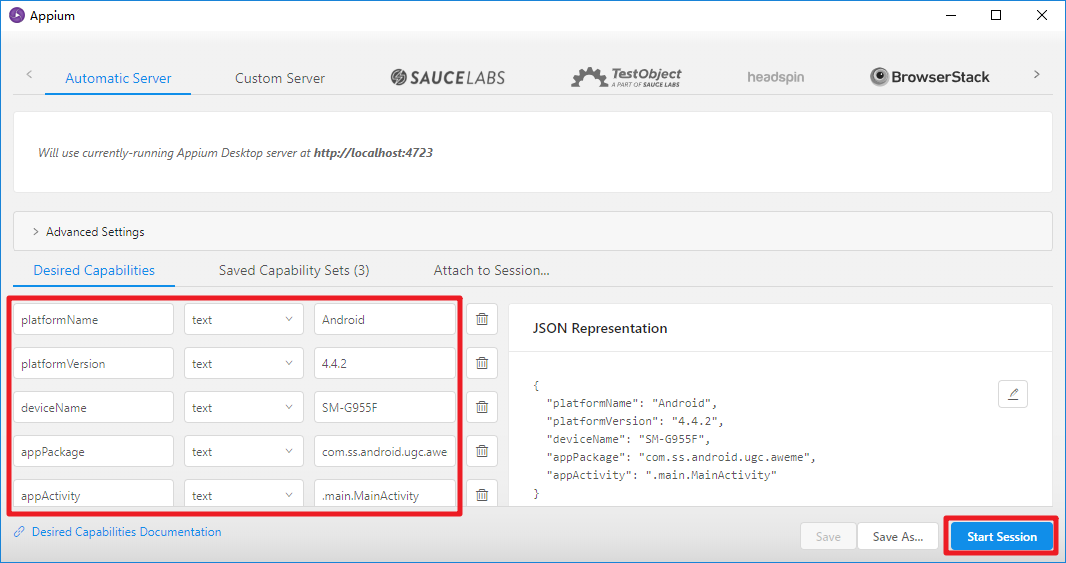
3.2 定位界面的使用方法如下圖所示

3.3 點擊短視頻的作者名字,查看並獲取該元素的id
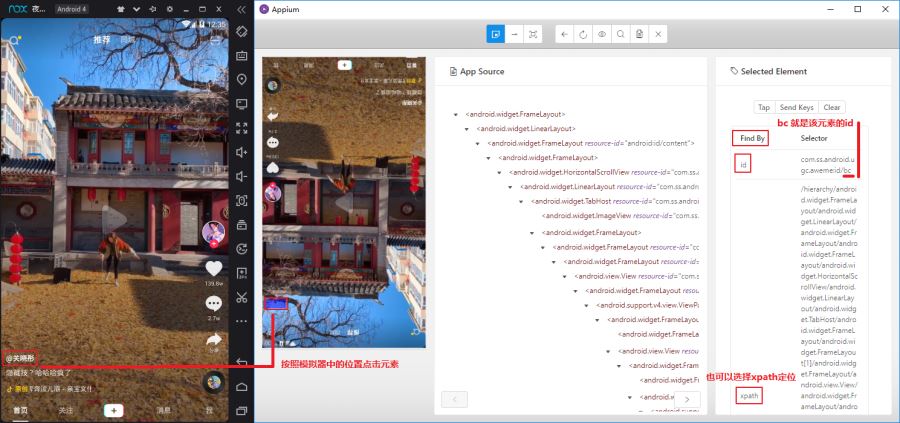
3.4 在python使用代碼通過元素id獲取該元素的文本內容
實例化appium driver對象後添加如下代碼,運行並查看效果
# 獲取視頻的各種信息:使用appium desktop定位元素
print(driver.find_element_by_id('bc').text) # 發佈者名字
print(driver.find_element_by_id('al9').text) # 點贊數
print(driver.find_element_by_id('al_').text) # 留言數
print(driver.find_element_by_id('a23').text) # 視頻名字,可能不存在,報錯
定位元素及獲取其文本內容的方法
- driver.find_element_by_id(元素的id).text
- driver.find_element_by_xpath(定位元素的xpath規則).text
4. 控制抖音app滑動
4.1 appium滑動的函數
從(start_x, start_y)滑動到(end_x, end_y)
driver.swipe(start_x, start_y, end_x, end_y) 4.2 控制抖音app滑動的代碼實現
start_x = width // 2 # 滑動的起始點的x坐標,屏幕寬度中心點 start_y = height // 3 * 2 # 滑動的起始點的y坐標,屏幕高度從上開始到下三分之二處 distance = height // 2 # y軸滑動距離:屏幕高度一半的距離 end_x = start_x # 滑動的終點的x坐標 end_y = start_y-distance # 滑動的終點的y坐標 # 滑動 driver.swipe(start_x, start_y, end_x, end_y)
5. 整理並完成自動滑動的代碼
import time
from appium import webdriver
class DouyinAction():
"""自動滑動,並獲取抖音短視頻發佈者的id"""
def __init__(self, nums:int=None):
# 初始化配置,設置Desired Capabilities參數
self.desired_caps = {
'platformName': 'Android',
'deviceName': 'SM-G955F',
'appPackage': 'com.ss.android.ugc.aweme',
'appActivity': '.main.MainActivity'
}
# 指定Appium Server
self.server = 'http://localhost:4723/wd/hub'
# 新建一個driver
self.driver = webdriver.Remote(self.server, self.desired_caps)
# 獲取模擬器/手機的分辨率(px)
width = self.driver.get_window_size()['width']
height = self.driver.get_window_size()['height']
print(width, height)
# 設置滑動初始坐標和滑動距離
self.start_x = width//2 # 屏幕寬度中心點
self.start_y = height//3*2 # 屏幕高度從上開始到下三分之二處
self.distance = height//2 # 滑動距離:屏幕高度一半的距離
# 設置滑動次數
self.nums = nums
def comments(self):
# app開啟之後點擊一次屏幕,確保頁面的展示
time.sleep(2)
self.driver.tap([(500, 1200)], 500)
def scroll(self):
# 無限滑動
i = 0
while True:
# 模擬滑動
print('滑動ing...')
self.driver.swipe(self.start_x, self.start_y,
self.start_x, self.start_y-self.distance)
time.sleep(1)
self.get_infos() # 獲取視頻發佈者的名字
# 設置延時等待
time.sleep(4)
# 判斷是否退出
if self.nums is not None and self.nums == i:
break
i += 1
def get_infos(self):
# 獲取視頻的各種信息:使用appium desktop定位元素
print(self.driver.find_element_by_id('bc').text) # 發佈者名字
print(self.driver.find_element_by_id('al9').text) # 點贊數
print(self.driver.find_element_by_id('al_').text) # 留言數
print(self.driver.find_element_by_id('a23').text) # 視頻名字,可能不存在,報錯
# # 點擊【分享】坐標位置 671,1058
# self.driver.tap([(671, 1058)])
# time.sleep(2)
# # 向左滑動露出 【復制鏈接】 580,1100 --> 200, 1100
# self.driver.swipe(580,1100, 20, 200, 1100)
# # self.driver.get_screenshot_as_file('./a.png') # 截圖
# # 點擊【復制鏈接】 距離右邊60 距離底邊170 720-60,1280-170
# self.driver.tap([(660, 1110)])
# # self.driver.get_screenshot_as_file('./b.png') # 截圖
def main(self):
self.comments() # 點擊一次屏幕,確保頁面的展示
time.sleep(2)
self.scroll() # 滑動
if __name__ == '__main__':
action = DouyinAction(nums=5)
action.main()
至此,可以參考爬蟲5.0課程項目庫,使用fiddler等抓包工具,利用appium+mitmproxy+wget等python模塊自動獲取抖音視頻文件
6. 關於模擬式移動端爬蟲的參考閱讀
https://github.com/butomo1989/docker-android
https://blog.csdn.net/weixin_42620645/article/details/83828863
https://blog.csdn.net/weixin_39211232/article/details/83410130#Android_16
https://www.jianshu.com/p/bf1ca3d4ac76
http://www.testclass.net/appium/
小結
瞭解 appium-python-client模塊定位元素以及提取其文本內容的方法瞭解 appium-python-client模塊控制滑動動作的方法 7. 完整代碼
douyin.py
import time
from appium import webdriver
class DouyinAction():
"""自動滑動,並獲取抖音短視頻發佈者的id"""
def __init__(self, nums:int=None):
# 初始化配置,設置Desired Capabilities參數
self.desired_caps = {
'platformName': 'Android',
'deviceName': 'SM-G955F',
'appPackage': 'com.ss.android.ugc.aweme',
'appActivity': '.main.MainActivity'
}
# 指定Appium Server
self.server = 'http://localhost:4723/wd/hub'
# 新建一個driver
self.driver = webdriver.Remote(self.server, self.desired_caps)
# 獲取模擬器/手機的分辨率(px)
width = self.driver.get_window_size()['width']
height = self.driver.get_window_size()['height']
print(width, height)
# 設置滑動初始坐標和滑動距離
self.start_x = width//2 # 屏幕寬度中心點
self.start_y = height//3*2 # 屏幕高度從上開始到下三分之二處
self.distance = height//2 # 滑動距離:屏幕高度一半的距離
# 設置滑動次數
self.nums = nums
def comments(self):
# app開啟之後點擊一次屏幕,確保頁面的展示
time.sleep(2)
self.driver.tap([(500, 1200)], 500)
def scroll(self):
print('滑動ing...')
self.driver.swipe(self.start_x, self.start_y,
self.start_x, self.start_y-self.distance)
time.sleep(3)
self.driver.find_element_by_xpath('/hierarchy/android.widget.FrameLayout/android.widget.LinearLayout/android.widget.FrameLayout/android.widget.FrameLayout/android.widget.HorizontalScrollView/android.widget.LinearLayout/android.widget.TabHost/android.widget.FrameLayout/android.widget.FrameLayout[2]/android.widget.LinearLayout/android.widget.FrameLayout[1]').click()
time.sleep(3)
# 無限滑動
i = 0
while True:
# 模擬滑動
print('滑動ing...')
self.driver.swipe(self.start_x, self.start_y,
self.start_x, self.start_y-self.distance)
time.sleep(3)
self.get_infos() # 獲取視頻發佈者的名字
# 設置延時等待
time.sleep(4)
# 判斷是否退出
if self.nums is not None and self.nums == i:
break
i += 1
def get_infos(self):
# 獲取視頻的各種信息:使用appium desktop定位元素
print(self.driver.find_element_by_id('ap').text) # 發佈者名字
print(self.driver.find_element_by_id('xm').text) # 點贊數
print(self.driver.find_element_by_id('xn').text) # 留言數
print(self.driver.find_element_by_id('oz').text) # 視頻名字,可能不存在,報錯
# # 點擊【分享】坐標位置 671,1058
# self.driver.tap([(671, 1058)])
# time.sleep(2)
# # 向左滑動露出 【復制鏈接】 580,1100 --> 200, 1100
# self.driver.swipe(580,1100, 20, 200, 1100)
# # self.driver.get_screenshot_as_file('./a.png') # 截圖
# # 點擊【復制鏈接】 距離右邊60 距離底邊170 720-60,1280-170
# self.driver.tap([(660, 1110)])
# # self.driver.get_screenshot_as_file('./b.png') # 截圖
def main(self):
self.comments() # 點擊一次屏幕,確保頁面的展示
time.sleep(2)
self.scroll() # 滑動
if __name__ == '__main__':
action = DouyinAction(nums=5)
action.main()
到此這篇關於python利用Appium自動控制移動設備並提取數據的文章就介紹到這瞭,更多相關python Appium提取數據內容請搜索WalkonNet以前的文章或繼續瀏覽下面的相關文章希望大傢以後多多支持WalkonNet!
推薦閱讀:
- Python利用appium實現模擬手機滑動操控的操作
- 用python基於appium模塊開發一個自動收取能量的小助手
- Appium的使用與入門(這款神器你值得擁有)
- 基於python實現微信收紅包自動化測試腳本(測試用例)
- Python3 + Appium + 安卓模擬器實現APP自動化測試並生成測試報告